EDIUS主要用于剪辑,不过合理使用EDIUS提供的工具可以完成一些原本需要特效软件来制作的效果。比如这期我们就来介绍一个放大镜效果。
首先把素材放置到时间线上,然后右键选中这个素材,按F7开启视频布局功能。在这个对话框中我们把画面进行放大,其它参数不做改变。放大的倍率根据自己喜好而定。
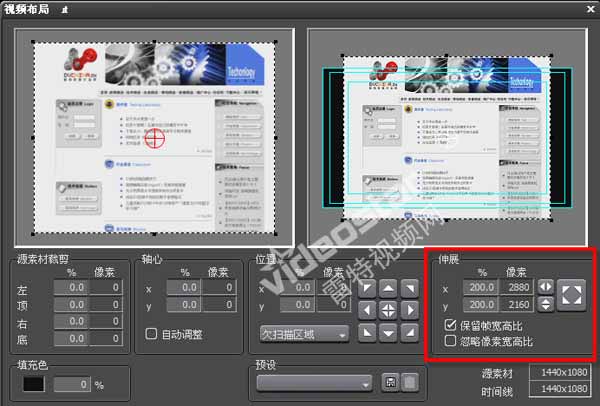
然后把这个放大后的效果输出一个HQ AVI,为了说明方便,我们就把这个被放大了画面的AVI命名为L.avi。
接下来,我们需要制作一个动态遮罩,也是直接在EDIUS中完成。在刚才的时间线上,为已经被放大的素材添加一个“区域”视频滤镜:特效面板——视频滤镜——区域,直接拖拽到该素材上即可。然后在信息面板,打开区域滤镜的设置窗口。
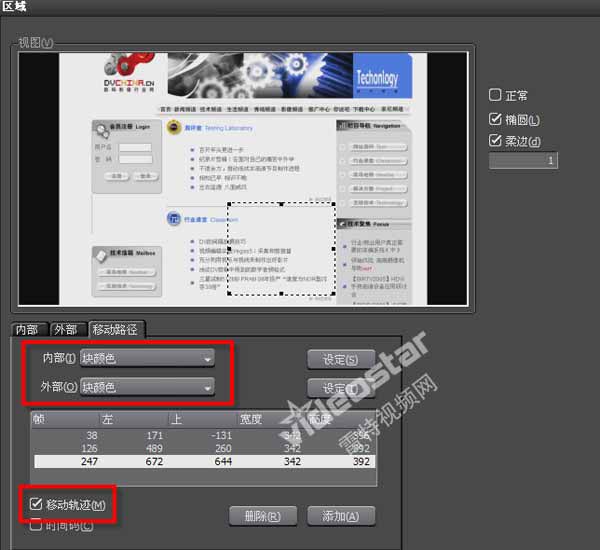
将这个“区域”设置为“椭圆”(其实不变形的话就是“正圆”了),在其内部和外部都添加“块颜色”滤镜。将“块颜色”分别指定为白色和黑色,并根据需要,为这个区域创建移动(或者缩放)关键帧。









